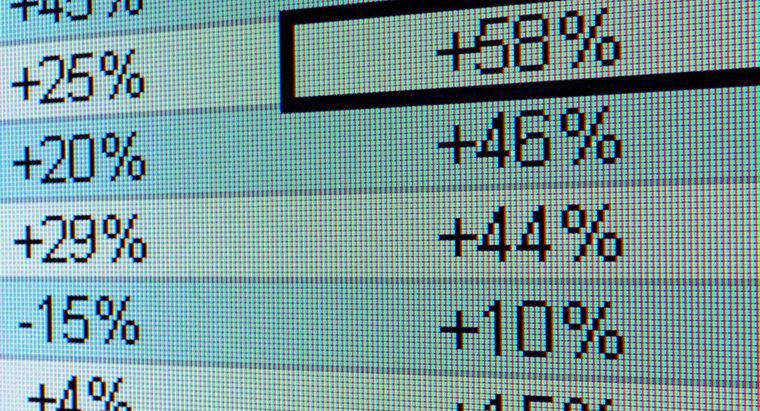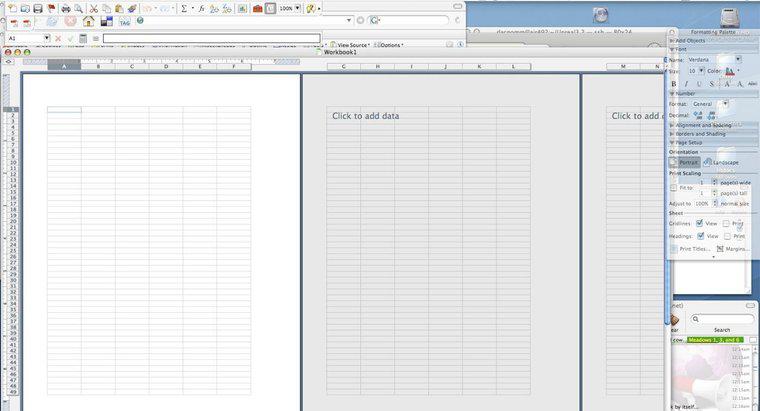Um ein Kontrollkästchen in eine Excel-Tabelle einzufügen, aktivieren Sie die Registerkarte Entwickler in den Einstellungen. Sobald die Registerkarte sichtbar ist, verwenden Sie sie, um ein Kontrollkästchen per Drag & Drop zu verschieben.
-
Entwickler-Tab aktivieren
Microsoft Excel lässt den Entwickler-Tab standardmäßig ausgeblendet, um die Benutzeroberfläche für den Benutzer einfacher zu gestalten. Um es zu aktivieren, gehen Sie zu Excel-Optionen, indem Sie auf das Menü Datei klicken. Klicken Sie dort auf Menüband anpassen. Wählen Sie im rechten Dropdown-Menü Hauptregisterkarten aus. Aktivieren Sie in den Kontrollkästchen darunter Entwickler.
-
Suchen Sie nach Kontrollkästchen auf dem Tab "Entwickler"
Wenn der Tab "Entwickler" angezeigt wird, klicken Sie darauf, um auf seine Optionen zuzugreifen. Klicken Sie als Nächstes auf Einfügen und suchen Sie im Dropdown-Menü nach Kontrollkästchen (Formularsteuerelement).
-
Drag & Drop des Kontrollkästchens
Um die Einstellung zu implementieren, wende einfach Drag & Drop auf die Option in Schritt zwei an.